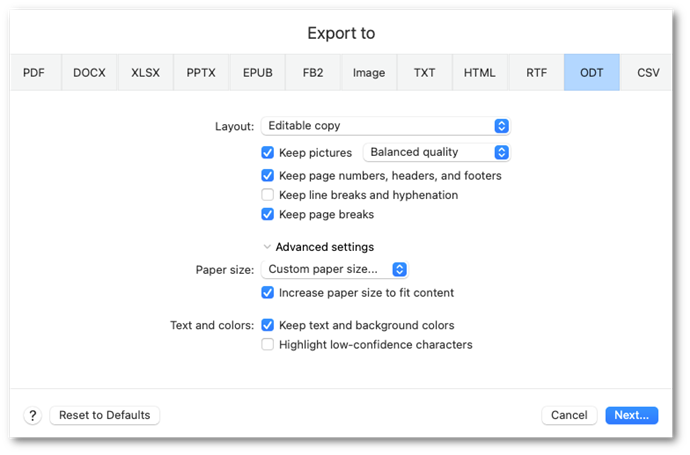ODT 导出设置
- 布局
- 精确副本
创建在格式上与原始文档相同的文档。此模式不支持对文档的文本和格式进行大量更改。 - 可编辑副本
创建在格式上可能与原始文档略微不同的文档。可以轻松编辑此类文档。 - 格式化文本
在结果文档中保留字体、字体大小以及段落格式,但不保留对象布局或行间隔。生成的文本块将左对齐。从右至左的文本将右对齐。
注意: 在此模式中,所有垂直文本都将水平显示。 - 纯文本
此模式不保留文本格式。 - 保留图片
- 低质量
此模式用于创建小尺寸文档。页面和图像分辨率将降低到 150 dpi。 - 平衡质量
此模式用于创建比原始文档小,但是具有足够高的页面图像和图片质量的文档。 - 高质量
此模式用于按源分辨率保存页面图像和图片。 - 保留页码、页眉和页脚
启用此选项可在结果文档中保留页眉/页脚文本和页码。 - 保留换行和连字符
启用此选项可以使换行和连字符与源图像相同。 - 保留换页
启用此选项可以使换页符与源图像相同。 - 纸张大小
您可以指定在导出识别结果时使用的纸张大小。从下拉列表中选择支持的大小或指定自定义大小。 - 增加纸张大小以符合内容
启用此选项可自动增加纸张大小以符合内容。
提示: 此选项对于页面内容大小可能超过页面大小的文档很有用。 - 文本和颜色
- 保留文本和背景颜色
在结果文档中保留源文本和背景颜色。 - 突出显示置信度低的字符
如果将在 Microsoft Word 中编辑已识别的文本,则启用此选项。选中此选项后,所有未确定识别的字符将在 Microsoft Word 中突出显示。 - 重置为默认值
单击此按钮可将所有格式的所有导出设置恢复到默认值。
20.03.2024 7:50:41